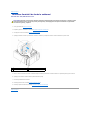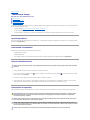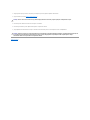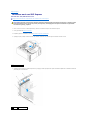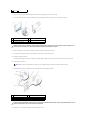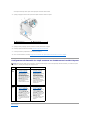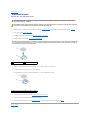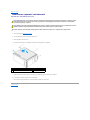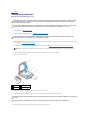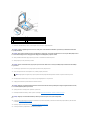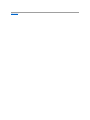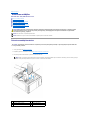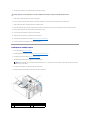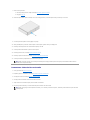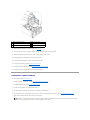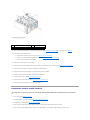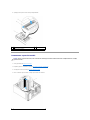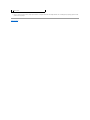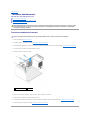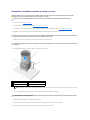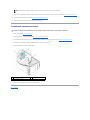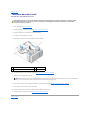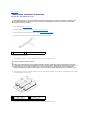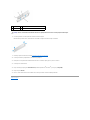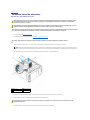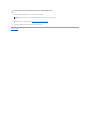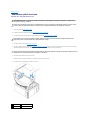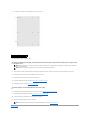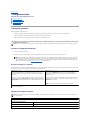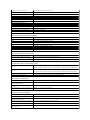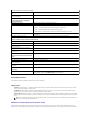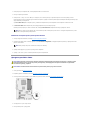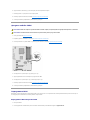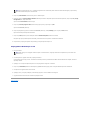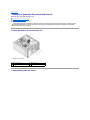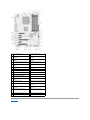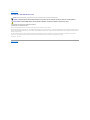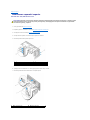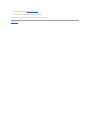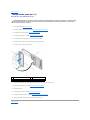Dell Studio XPS 435T / 9000 Manual de utilizare
- Tip
- Manual de utilizare

DellStudioXPS™435T/9000Manualdeservice
Note, atenţionări şi avertismente
Informaţiile din acest document pot fi modificate fărănotificare.
©2009DellInc.Toatedrepturilerezervate.
Este strict interzisăreproducerea sub orice formăa acestor materiale, fărăautorizaţia scrisăde la Dell Inc.
Mărcilecomercialeutilizateînacesttext:Dell, logo-ul DELL şi Studio XPS sunt mărci comerciale ale Dell Inc.; Intel este marcăînregistratăa Intel Corporation din Statele Unite şi din
alte ţări; Microsoft, Windows, Windows Vista, şi logo-ul butonului de start Windows Vista sunt fie mărci comerciale fie mărciînregistratealeMicrosoftCorporationdinStateleUniteale
Americii şi/sau din alte ţări.
Alte mărci comerciale şidenumiricomercialepotfiutilizateînacestdocumentpentrureferirefielaentităţile care au drepturi asupra mărcilor şi denumirilor fie la produsele
acestora. Dell Inc. neagăorice interes de proprietate asupra mărcilor comerciale şi denumirilor comerciale cu excepţiacelorcareîiaparţin.
Model: DCRM
iulie2009Rev.A01
Prezentare generalădin perspectivătehnică
Înaintedeaîncepe
Remontarea capacului calculatorului
Înlocuireapanouluifrontal
Înlocuireailuminării de fundal a emblemei
Remontarea modulelor de memorie
Înlocuireaunităţilor
ÎnlocuireaunuicardPCIExpress
Înlocuireaventilatoarelor
Înlocuireaprocesorului
Remontarea plăcii de sistem
Înlocuireabateriei
Înlocuireasurseidealimentare
Remontarea capacului superior
Îndepărtarea panoului I/O
Configurare sistem
NOTA: O NOTA indicăinformaţii importante care văajutăsăutilizaţi mai bine calculatorul dumneavoastră.
ATENŢIE: O ATENŢIE indicăun pericol potenţial de deteriorare a hardware-ului sau de pierdere de date şi văaratăcum săevitaţi problema.
AVERTISMENT: Un AVERTISMENT indicăun pericol potenţial de deteriorare a bunurilor, de vătămare corporalăsau de deces.

ÎnapoilaCuprins
Înlocuireailuminării de fundal a emblemei
DellStudioXPS™435T/9000Manualdeservice
1. Urmaţi procedurile din Înaintedeaîncepe.
2. Îndepărtaţi capacul calculatorului (consultaţi Remontarea capacului calculatorului).
3. Scoateţi panoul frontal (consultaţi Înlocuireapanouluifrontal).
4. Apăsaţi pe lamelele de fixare de pe iluminarea de fundal a emblemei şi scoateţi iluminarea de fundal a emblemei din panoul frontal.
5. Pentru a remonta iluminarea de fundal a emblemei aliniaţi orificiile de pe iluminarea de fundal a emblemei cu proeminenţele de pe panoul frontal.
6. Apăsaţipeiluminareadefundalaemblemeipânălafixareaînpoziţie.
7. Reconectaţi cablul iluminării de fundal.
8. Remontaţi panoul frontal (consultaţi Înlocuireapanouluifrontal).
9. Remontaţi capacul calculatorului (consultaţi Remontarea capacului calculatorului).
ÎnapoilaCuprins
AVERTISMENT: Înaintedeaefectualucrăriîninteriorulcalculatoruluicitiţi instrucţiunile de siguranţălivrateîmpreunăcu calculatorul. Pentru
informaţii suplimentare despre cele mai bune practici privind siguranţa, consultaţi pagina de start pentru conformitatea cu reglementările
www.dell.com/regulatory_compliance.
1
iluminare de fundal emblemă
2
cablu iluminare de fundal emblemă
3
lamele de fixare (3)

ÎnapoilaCuprins
Înaintedeaîncepe
DellStudioXPS™435T/9000Manualdeservice
Specificaţii tehnice
Instrumente recomandate
Oprirea calculatorului dvs.
Instrucţiuni de siguranţă
Acest document oferăproceduri pentru scoaterea şiinstalareacomponentelordin/încalculatoruldvs.Dacănu se prevede altfel, fiecare procedurăpresupune
căsuntîndepliniteurmătoarele condiţii:
l Aţi parcurs paşii din Oprirea calculatorului dvs. şi Instrucţiuni de siguranţă.
l Aţi citit informaţiile de siguranţălivrateîmpreunăcu calculatorul.
l O componentăpoate fi remontatăsau—dacăeste achiziţionatăseparat—instalatăprinefectuareaprocedurilordescoatereînordineinversă.
Specificaţii tehnice
Pentru informaţii despre specificaţiile tehnice ale calculatorului dvs., consultaţi Ghid de configurarelivratîmpreunăcu calculatorul dvs. sau consultaţi situl Web
Dell Support la support.dell.com.
Instrumente recomandate
Procedurile din acest document pot necesita următoarele instrumente:
l Şurubelniţămicăcuvârfullat
l ŞurubelniţămicăPhillips
l CD de upgrade al BIOS-ului sau programul executabil de actualizare a BIOS-ului disponibil pe situl Web Dell Support la support.dell.com
Oprirea calculatorului dvs.
1. Salvaţi şiînchideţi toate fişierele deschise şiînchideţi toate programele deschise.
2. Faceţi clic pe butonul de start Windows Vista ,încolţuldinstângajosdepedesktop,faceţi clic pe săgeata ,încolţul din dreapta jos al meniului
Start şi apoi faceţi clic pe Închidere.
3. Calculatorul se opreşte dupăterminareaprocesuluideînchidereasistemuluideoperare.
4. Asiguraţi-văcăsunt oprite calculatorul şi toate dispozitivele ataşate.Încazulîncarecalculatoruldvs.şi dispozitivele ataşate nu s-au oprit automat
atuncicândaţiînchissistemuldeoperare,ţineţi apăsat butonul de alimentare pentru aproximativ 4 secunde pentru a le opri.
Instrucţiuni de siguranţă
Utilizaţi următoarele instrucţiuni de siguranţăpentru a văajuta săvăprotejaţi calculatorul de potenţiale deteriorări şi a văasigura siguranţa personală.
ATENŢIE: Pentru a evita pierderea datelor, salvaţi şiînchideţi toate fişierele deschise şi ieşiţidintoateprogrameledeschiseînaintesăînchideţi
calculatorul.
AVERTISMENT: Înaintedeaefectualucrăriîninteriorulcalculatoruluicitiţi instrucţiunile de siguranţălivrateîmpreunăcu calculatorul. Pentru
informaţii suplimentare despre cele mai bune practici privind siguranţa, consultaţi pagina de start pentru conformitatea cu reglementările
www.dell.com/regulatory_compliance.
ATENŢIE: Doar un tehnician de service autorizat trebuie săfacăreparaţii la calculatorul dumneavoastră. Deteriorările cauzate de lucrările de
service neautorizate de cătreDell™nusuntacoperitedegaranţie.
ATENŢIE: Atuncicânddeconectaţi un cablu, trageţi de conectorul săusaudemâneruldetragereşi nu de cablul propriu-zis. Unele cabluri au
conectori cu lamele de fixare; dacădeconectaţi acest tip de cablu, apăsaţipelameleledefixareînaintesădeconectaţicablul.Întimpceseparaţi
conectorii, ţineţi-i aliniaţidreptpentruaevitaîndoireapinilordeconectorilor.Deasemenea,înaintesăconectaţi un cablu, asiguraţi-văcăambii
conectori sunt orientaţi corect şi aliniaţi.
ATENŢIE: Pentru a evita deteriorarea calculatorului, efectuaţi următorii paşiînaintesăîncepeţilucrulîninteriorulcalculatorului.

1. Asiguraţi-văcăsuprafaţa de lucru este planăşi curatăpentruaprevenizgâriereacapaculuicalculatorului.
2. Opriţi calculatorul (consultaţi Oprirea calculatorului dvs.).
3. Deconectaţi toate cablurile de telefon sau de reţea de la calculator.
4. Deconectaţi calculatorul şi toate dispozitivele ataşate de la prizele lor electrice.
5. Ţineţi apăsatbutonuldealimentareîntimpcecalculatorulestedeconectatpentruaconectaplacadesistemlaîmpământare.
ÎnapoilaCuprins
ATENŢIE: Pentru a deconecta un cablu de reţea,întâidecuplaţi cablul de la calculator şi apoi decuplaţi-l de la dispozitivul de reţea.
ATENŢIE: Înaintedeaatingeoricecomponentădin interiorul calculatorului, asiguraţiîmpământareaatingândosuprafaţămetalicănevopsită, cum
arfimetaluldinparteadinspateleacalculatorului.Întimpcelucraţi, atingeţi periodic o suprafaţăde metal nevopsităpentru a disipa
electricitatea staticăcare ar putea dăuna componentelor interne.

ÎnapoilaCuprins
ÎnlocuireaunuicardPCIExpress
DellStudioXPS™435T/9000Manualdeservice
Configurarea calculatorului dvs. dupăscoaterea sau instalarea unui card PCI Express
1. Pentru a scoate un card PCI, dezinstalaţi driverul şi software-ul cardului PCI Express din sistemul de operare.
2. Urmaţi procedurile din Înaintedeaîncepe.
3. Îndepărtaţi capacul calculatorului (consultaţi Remontarea capacului calculatorului).
4. Apăsaţi pe opritor şi ridicaţi cardul de extensie din calculator. Dacăeste cazul, deconectaţi toate cablurile conectate la card.
5. Apăsaţi pe lamele de fixare a consolei suportului PCI şiîmpingeţiconsolaspreparteadinspateacalculatoruluipânăcândsefixeazăînsloturiledin
partea din spate a calculatorului.
AVERTISMENT: Înaintedeaefectualucrăriîninteriorulcalculatoruluicitiţi instrucţiunile de siguranţălivrateîmpreunăcu calculatorul. Pentru
informaţii suplimentare despre cele mai bune practici privind siguranţa, consultaţi pagina de start pentru conformitatea cu reglementările
www.dell.com/regulatory_compliance.
1
opritor card de extensie
1
card PCI
2
consolăsuport PCI

6. Pentru un card PCI, prindeţi cardul de colţurile sale superioare şi apoi trageţi-l uşor din conectorul său.
7. Pentru cardul PCI Express x16, apăsaţi pe lamelele de fixare şi prindeţi cardul de colţurile de sus. Scoateţi cardul din conector.
8. Dacănu remontaţi un card, instalaţi o consolădeumplereîndeschidereaslotuluipentrucardgol.
9. Scoateţiconsoladeumplerepentruacreaodeschidereînslotulpentrucard(dacăeste cazul).
10. Pregătiţi cardul pentru instalare.
Consultaţi documentaţia care a sosit cu cardul pentru informaţii despre configurare, personalizare şi efectuarea conexiunilor interne pe card.
11. Aliniaţi cardul cu conectorul.
12. Amplasaţicardulînconectorşi apăsaţifermînjos.Asiguraţi-văde fixarea completăa cardului.
13. Dacăeste cazul, conectaţi toate cablurile care ar trebui ataşate la card.
3
sloturi (2)
1
card PCI Express x16
2
lamelăde fixare
3
card PCI Express x1
4
slot card PCI Express x1
5
slot card PCI Express x16
ATENŢIE: Instalarea şinelor obturatoare peste deschiderile sloturilor pentru plăci goale este necesarăpentru a menţine certificarea FCC a
calculatorului. De asemenea, aceste şine nu permit pătrunderea prafului şi a murdărieiîncalculator.
NOTA: DacăinstalaţiuncardPCIExpressînconectorulx16,asiguraţi-văcăslotuldefixareestealiniatcumâneruldefixare.
1
barăde aliniere
2
card fixat complet
3
card fixat incomplet
4
ghidaj de aliniere
5
capacprinsînslot
6
capacînafaraslotului
ATENŢIE: Nu direcţionaţi cablurile cardurilor peste sau dupăcarduri. Cablurile direcţionatepestecarduripotîmpiedicaînchidereacorectăa
capacului calculatorului sau pot cauza deteriorarea echipamentului.

Consultaţi documentaţia cardului pentru informaţii despre conexiunile cablului cardului.
14. Apăsaţi şiîmpingeţilameleleconsoleisuportuluiPCIpânălafixareaînfanteledeumplere.
15. Apăsaţi pe lamele şiîmpingeţiopritorulcarduluideextensiepânălafixareaînpoziţie.
16. Remontaţi capacul calculatorului (consultaţi Remontarea capacului calculatorului).
17. Conectaţi calculatorul şi dispozitivele la prize electrice şi porniţi-le.
18. Pentruaîncheiainstalarea,consultaţi Configurarea calculatorului dvs. dupăscoaterea sau instalarea unui card PCI Express.
Configurarea calculatorului dvs. dupăscoaterea sau instalarea unui card PCI Express
ÎnapoilaCuprins
1
consolăsuport PCI
2
suport de umplere
NOTA: Pentru informaţii despre locaţia conectorilor, consultaţi Ghid de configurare. Pentru informaţii despre instalarea driverelor şi a software-ului pentru
cardul dvs., consultaţi documentaţiacareînsoţeşte cardul.
Instalat
Scos
Placă
de
sunet
1. Accesaţi configurarea
sistemului (consultaţi
Configurare sistem).
2. Mergeţi la Advanced
Chipset Features (Funcţii
chipset avansate) şi
selectaţi Onboard Audio
Controller (Controler
audio pe placa de bază) şi
apoi schimbaţi setarea la
Disabled (Dezactivat).
3. Conectaţi dispozitivele
audio externe la
conectorii plăcii de sunet.
1. Accesaţi configurarea
sistemului (consultaţi
Configurare sistem).
2. Mergeţi la Advanced
Chipset Features (Funcţii
chipset avansate) şi
selectaţi Onboard Audio
Controller (Controler
audio pe placa de bază) şi
apoi schimbaţi setarea la
Enabled (Activat).
3. Conectaţi dispozitivele
audio externe la conectorii
panoului din spate al
calculatorului.
Cartelă
de
reţea
1. Accesaţi configurarea
sistemului (consultaţi
Configurare sistem).
2. Mergeţi la Advanced
Chipset Features (Funcţii
chipset avansate) şi
selectaţi Onboard LAN
Controller (Controler LAN
pe placa de bază) şi apoi
schimbaţi setarea la
Disabled (Dezactivat).
3. Conectaţi cablul de reţea
la conectorul cardului de
reţea.
1. Accesaţi configurarea
sistemului (consultaţi
Configurare sistem).
2. Mergeţi la Advanced
Chipset Features (Funcţii
chipset avansate) şi
selectaţi Onboard LAN
Controller (Controler LAN
pe placa de bază) şi apoi
schimbaţi setarea la
Enabled (Activat).
3. Conectaţi cablul de reţea
la conectorul de reţea
integrat.


ÎnapoilaCuprins
Înlocuireabateriei
DellStudioXPS™435T/9000Manualdeservice
1. Înregistraţi toate ecranele din configurarea sistemului (consultaţi Configurare sistem)astfelîncâtsăputeţi restabili setărilecorecteînetapa 10.
2. Urmaţi procedurile din Înaintedeaîncepe.
3. Îndepărtaţi capacul calculatorului (consultaţi Remontarea capacului calculatorului).
4. Localizaţi soclul bateriei (consultaţi Componentele plăcii de sistem).
5. Apăsaţi cu atenţiepârghiadedeblocareabaterieiînsensopusbaterieişi bateria va sări din soclu.
6. Scoateţi bateria din sistem şi eliminaţi-oînmodcorespunzător.
7. Introduceţi bateria nouăînsoclucuparteainscripţionată„+”însus,apoifixaţibateriaînpoziţie.
8. Remontaţi capacul calculatorului (consultaţi Remontarea capacului calculatorului).
9. Conectaţi calculatorul şi dispozitivele la prize electrice şi porniţi-le.
10. Accesaţi configurarea sistemului (consultaţi Configurare sistem) şi restabiliţi setările pe care le-aţiînregistratlaetapa 1.
ÎnapoilaCuprins
AVERTISMENT: Înaintedeaefectualucrăriîninteriorulcalculatoruluicitiţi instrucţiunile de siguranţălivrateîmpreunăcu calculatorul. Pentru
informaţii suplimentare despre cele mai bune practici privind siguranţa, consultaţi pagina de start pentru conformitatea cu reglementările
www.dell.com/regulatory_compliance.
AVERTISMENT: O baterie nouăpoate exploda dacăeste instalatăincorect.Înlocuiţi bateria doar cu acelaşi tip sau un tip echivalent recomandat
de producător. Aruncaţibateriileuzateînconformitatecuinstrucţiunile producătorului.
ATENŢIE: Dacăscoateţi bateria din soclu cu un obiect neascuţit, aveţi grijăsănu atingeţi placa de sistem cu acesta. Asiguraţi-văcăobiectul este
inseratîntrebaterieşisocluînaintedeaîncercasăscoateţibateria.Încazcontrar,puteţi deteriora placa de sistem prin scoaterea soclului sau
prinîntrerupereacircuitelordepeplacadesistem.
1
baterie (partea pozitivă)
2
pârghiedeeliberarebaterie
1
baterie (partea pozitivă)
2
pârghiedeeliberarebaterie


ÎnapoilaCuprins
Remontarea capacului calculatorului
DellStudioXPS™435T/9000Manualdeservice
1. Urmaţi procedurile din Înaintedeaîncepe.
2. Aşezaţi calculatorul pe partea lateralăcucapaculînsus.
3. Deschideţi lacătul, dacăeste cazul.
4. Scoateţi cele douăşuruburi cu desfiletare manualăcare fixeazăcapacul calculatorului.
5. Glisaţi capacul spre partea din spate a calculatorului şiîndepărtaţi capacul calculatorului de calculator.
6. Puneţi capacul calculatorului alăturiîntr-o locaţie sigură.
7. Pentruaînlocuicapaculcalculatorului,urmaţiproceduradescoatereînsensinvers.
ÎnapoilaCuprins
AVERTISMENT: Înaintedeaefectualucrăriîninteriorulcalculatoruluicitiţi instrucţiunile de siguranţălivrateîmpreunăcu calculatorul. Pentru
informaţii suplimentare despre cele mai bune practici privind siguranţa, consultaţi pagina de start pentru conformitatea cu reglementările
www.dell.com/regulatory_compliance.
AVERTISMENT: Pentru protecţieîmpotrivaposibilităţii de şoc electric, de vătămare cauzatădelameleînmişcare ale ventilatorului sau de alte
vătămări imprevizibile, deconectaţiîntotdeaunacalculatoruldelaprizaelectricăînaintedeadeschidecapacul.
ATENŢIE: Asiguraţi-văcăexistăspaţiu suficient pentru a susţine calculatorul cu capacul scos—cel puţin 30 cm de spaţiu pe birou.
1
şuruburi cu desfiletare manuală(2)
2
capacul calculatorului
3
partea frontalăa calculatorului

ÎnapoilaCuprins
Înlocuireaprocesorului
DellStudioXPS™435T/9000Manualdeservice
1. Urmaţi procedurile din Înaintedeaîncepe.
2. Îndepărtaţi capacul calculatorului (consultaţi Remontarea capacului calculatorului).
3. Deconectaţi cablurile de alimentare de la conectorul de alimentare a procesorului (PWR2) şi conectorul de alimentare principal (PWR1) de pe placa de
sistem (consultaţi Componentele plăcii de sistem).
4. Scoateţi ventilatorul procesorului şi ansamblul radiatorului din calculator (consultaţi Remontarea ansamblului ventilator şi radiator procesor).
5. Apăsaţi şiîmpingeţipârghiadeeliberareînjosşiînafarăpentru a o elibera din proeminenţa care o fixează.
6. Deschideţi capacul procesorului.
7. Ridicaţi procesorul pentru a-l scoate din soclu şi puneţi-l alăturiîntr-un loc sigur.
Lăsaţi clema de deblocare extinsăînpoziţiededeblocare,astfelîncâtsoclulsăfie pregătit pentru procesorul nou.
8. Despachetaţi noul procesor, aveţi grijăsănu atingeţi partea inferioarăaprocesorului.
AVERTISMENT: Înaintedeaefectualucrăriîninteriorulcalculatoruluicitiţi instrucţiunile de siguranţălivrateîmpreunăcu calculatorul. Pentru
informaţii suplimentare despre cele mai bune practici privind siguranţa, consultaţi pagina de start pentru conformitatea cu reglementările
www.dell.com/regulatory_compliance.
ATENŢIE: Nu parcurgeţi paşii următori dacănu sunteţi familiarizat cu scoaterea şi remontarea componentelor hardware. Parcurgerea acestor
paşiînmodincorectarputeadeterioraplacadvs.desistem.Pentruacontactaasistenţa tehnică, consultaţi Ghid de configurare.
AVERTISMENT: Deşi are o protecţie din plastic, ansamblul ventilator şiradiatorprocesorpoatefifierbinteîntimpulfuncţionării normale.
Asiguraţi-văcăacesta a avut timp suficient săse răceascăînaintedea-l atinge.
NOTA: Dacănu este necesar un radiator nou pentru procesorul nou, reutilizaţiansamblulradiatororiginalatuncicândînlocuiţi procesorul.
1
capac procesor
2
procesor
3
soclu
4
clemăde deblocare
ATENŢIE: Atuncicândscoateţisauînlocuiţi procesorul, nu atingeţi niciunul dintre pinii din interiorul soclului şi nu lăsaţi obiecte săcadăpe pinii
din soclu.
ATENŢIE: Conectaţi-vălaîmpământareprinatingereauneisuprafeţe metalice nevopsite din partea din spate a calculatorului.

9. Dacăclema de eliberare de pe soclu nu este complet extinsă, mutaţi-oînpoziţia respectivă.
10. Aliniaţi crestăturile de aliniere faţăşi spate de pe procesor cu crestăturile de aliniere de pe soclu.
11. Aliniaţi colţurile pin 1 ale procesorului şi soclului.
12. Introduceţi uşorprocesorulînsocluşi asiguraţi-văcăprocesorul este poziţionat corect.
13. Atuncicândprocesorulestefixatcompletînsoclu,închideţi capacul procesorului.
14. Pivotaţipârghiadeeliberarespresocluşi fixaţi-oînpoziţia originalăpentru a fixa procesorul.
15. Curăţaţi pasta termicădin partea inferioarăa sistemului de răcire.
16. Aplicaţi pasta termic nouăpe partea superioarăa procesorului.
17. Reinstalaţi ansamblul ventilator şi radiator procesor (consultaţi Remontarea ansamblului ventilator şi radiator procesor).
18. Conectaţi cablurile de alimentare la conectorul de alimentare al procesorului (PWR2) şi conectorul de alimentare principal (PWR1) la placa de sistem
(consultaţi Componentele plăcii de sistem).
19. Remontaţi capacul calculatorului (consultaţi Remontarea capacului calculatorului).
20. Conectaţi calculatorul şi dispozitivele la prize electrice şi porniţi-le.
1
lamelăde fixare
2
capac procesor
3
canelurăde aliniere (2)
4
procesor
5
soclu
6
dispozitiv de blocare capac central
7
clemăde deblocare
8
indicator pin 1 procesor
ATENŢIE: Trebuie săpoziţionaţiprocesorulcorectînsoclupentruaevitadeteriorareadefinitivăa procesorului şiacalculatoruluiatuncicând
porniţi calculatorul.
ATENŢIE: Pinii soclului sunt fragili. Pentru a evita deteriorarea, asiguraţi-văcăprocesorul este aliniat corect cu soclul şi nu utilizaţi forţăexcesivă
atuncicândînlocuiţi procesorul. Aveţi grijăsănu atingeţi sau săîndoiţi pinii de pe placa de sistem.
ATENŢIE: Pentru a evita deteriorarea, asiguraţi-văcăprocesorul este aliniat corect cu soclul şi nu utilizaţi forţăexcesivăatuncicândinstalaţi
procesorul.
NOTA: Asiguraţi-văcămarginea de pe capacul procesorului este poziţionatăsub dispozitivul de blocare a capacului central de pe soclu.
ATENŢIE: Asiguraţi-văcăaplicaţi pastătermicănouă. Pasta termicănouăeste foarte importantăpentru asigurarea legăturii termice adecvate,
necesarăfuncţionării optime a procesorului.
ATENŢIE: Asiguraţi-văcăansamblul ventilator şi radiator procesor este aşezat corect şi fixat corespunzător.

ÎnapoilaCuprins
Înlocuireaunităţilor
DellStudioXPS™435T/9000Manualdeservice
Înlocuireaunităţii hard disk
Reinstalarea unităţii optice
Remontarea cititorului de card media
Remontarea unităţii FlexDock
Remontarea inserţiei unităţii FlexDock
Remontarea capacului metalic
Înlocuireaunităţii hard disk
1. Urmaţi procedurile din Înaintedeaîncepe.
2. Îndepărtaţi capacul calculatorului (consultaţi Remontarea capacului calculatorului).
3. Deconectaţi cablurile de alimentare şi date de la unitatea hard disk.
AVERTISMENT: Înaintedeaefectualucrăriîninteriorulcalculatoruluicitiţi instrucţiunile de siguranţălivrateîmpreunăcu calculatorul. Pentru
informaţii suplimentare despre cele mai bune practici privind siguranţa, consultaţi pagina de start pentru conformitatea cu reglementările
www.dell.com/regulatory_compliance.
NOTA: Placa de sistem nu suportădispozitive IDE.
NOTA: FlexDock de 3,5-ţoli nu este interschimbabil cu suportul pentru unitatea de hard disk.
ATENŢIE: Dacăînlocuiţi o unitate hard disk care conţine date pe care doriţi săle păstraţi, efectuaţi o copie de siguranţăa fişierelorînaintedea
începeaceastăprocedură.
NOTA: Dacănu remontaţiunitateaharddiskînmomentulrespectiv,deconectaţi celălalt capăt al cablului de date de pe placa de sistem şi puneţi-l
alături. Puteţi săutilizaţi cablul de date pentru a instala o unitate hard disk ulterior.
1
unitate hard disk
2
şuruburi (2)
3
conectorul plăcii de sistem
4
cablu de alimentare
5
cablu de date

4. Scoateţi cele douăşuruburi care fixeazăunitatea de hard disk de carcasă.
5. Glisaţiunitateaînafarăspre partea din spate a calculatorului.
6. Pentru a remonta unitatea hard disk, verificaţi documentaţia unităţii pentru a verifica dacăeste configuratăpentru calculatorul dvs.
7. Glisaţiunitateaharddiskîncompartimentulpentruunitateaharddisk.
8. Aliniaţi cele douăorificii pentru şuruburi de pe unitatea de hard disk cu orificiile pentru şuruburi de pe compartimentul pentru unitatea de hard disk.
9. Înlocuiţi cele douăşuruburi care fixeazăunitatea de hard disk pe carcasă.
10. Conectaţi cablurile de alimentare şi date la unitatea hard disk.
11. Asiguraţi-văcătoate cablurile sunt conectate corect şi bine fixate.
12. Reinstalaţi capacul calculatorului (consultaţi Remontarea capacului calculatorului).
13. Conectaţi calculatorul şi dispozitivele la prize electrice şi porniţi-le.
Reinstalarea unităţii optice
1. Urmaţi procedurile din Înaintedeaîncepe.
2. Îndepărtaţi capacul calculatorului (consultaţi Remontarea capacului calculatorului).
3. Scoateţi panoul frontal (consultaţi Înlocuireapanouluifrontal).
4. Deconectaţi cablurile de alimentare şi de date de la unitatea optică.
5. Scoateţi cele douăşuruburi care fixeazăunitatea opticăde carcasă.
6. Împingeţi şi glisaţi unitatea opticăafarăprin partea frontalăa calculatorului.
ATENŢIE: Asiguraţi-văcănuzgâriaţi placa cu circuite a unităţiiharddiskîntimpcescoateţi sau remontaţi unitatea hard disk.
NOTA: Dacădezinstalaţi singura unitate opticădin calculatorul dvs. şi nu o remontaţiînmomentulrespectiv,deconectaţi cablul de date de la placa
de sistem şi puneţi-l alături.
1
şuruburi (2)
2
unitate optică
3
cablu de alimentare
4
cablu de date

7. Dacănuînlocuiţi unitatea:
a. Remontaţi inserţia panoului unităţii (consultaţi Remontarea capacului metalic).
b. Mergeţi la etapa 13.
8. Dacăremontaţi unitatea opticăsau instalaţi una nouă, scoateţi şurubul de pe unitatea opticăveche şi introduceţi-lînceanouă.
9. Introduceţi unitatea opticăîncarcasăşi glisaţi-oînpoziţie.
10. Aliniaţi orificiile pentru şuruburi din unitatea opticăcu orificiile pentru şuruburi din bay-ul unităţii optice.
11. Remontaţi cele douăşuruburi care fixeazăunitatea opticăpe carcasă.
12. Conectaţi cablurile de alimentare şi date la unitatea optică.
13. Remontaţi panoul frontal (consultaţi Înlocuireapanouluifrontal).
14. Remontaţi capacul calculatorului (consultaţi Remontarea capacului calculatorului).
15. Conectaţi calculatorul şi dispozitivele la prize lor electrice şi porniţi-le.
Remontarea cititorului de card media
1. Urmaţi procedurile din Înaintedeaîncepe.
2. Îndepărtaţi capacul calculatorului (consultaţi Remontarea capacului calculatorului).
3. Scoateţi panoul frontal (consultaţi Înlocuireapanouluifrontal).
4. Scoateţi şurubul care fixeazăcititorul de card media la carcasă.
5. Glisaţi cititorul de card media afarăprin partea frontalăa calculatorului.
6. Deconectaţi cablurile de date şi cel de alimentare din spatele cititorului de carduri media.
NOTA: Dacăaţi instalat o unitate nouă, consultaţi documentaţiacareînsoţeşte unitatea pentru instrucţiuni privind instalarea oricărui software
necesar pentru funcţionarea unităţii.
NOTA: Dacăscoateţi singura unitate opticădin calculator şi nu o remontaţiînmomentulrespectiv,deconectaţi cablul de date de la placa de sistem
şi puneţi-l alături.

7. Dacănu remontaţi cititorul de card media, faceţi salt la etapa 12.
8. Dacăremontaţi cititorul de card media sau instalaţi unul nou, glisaţicititoruldecardmediaînpoziţie.
9. Aliniaţi orificiul şurubului din cititorul de card media cu orificiul şurubului de pe carcasă.
10. Remontaţi şurubul care fixeazăcititorul de card media la carcasă.
11. Conectaţi cablurile de alimentare şi de date la cititorul de card media.
12. Remontaţi panoul frontal (consultaţi Înlocuireapanouluifrontal).
13. Remontaţi capacul calculatorului (consultaţi Remontarea capacului calculatorului).
14. Conectaţi calculatorul şi dispozitivele la prize lor electrice şi porniţi-le.
Remontarea unităţii FlexDock
1. Urmaţi procedurile din Înaintedeaîncepe.
2. Îndepărtaţi capacul calculatorului (consultaţi Remontarea capacului calculatorului).
3. Scoateţi panoul frontal (consultaţi Înlocuireapanouluifrontal).
4. Scoateţi cele douăşuruburi care fixeazăunitatea FlexDock.
5. Deconectaţi cablul de alimentare de la conectorul de alimentare a unităţii FlexDock.
6. Deconectaţi cablul USB al unităţii FlexDock de la conectorul (JUSB4 sau JUSB5) de pe placa de sistem (consultaţi Componentele plăcii de sistem).
7. Glisaţi unitatea FlexDock afarăprin partea frontalăa calculatorului.
1
conectorul plăcii de sistem
2
cablu de alimentare
3
cablu de date
4
cititor de card media
5
şurub
NOTA: Dacănu remontaţiunitateaFlexDockînmomentulrespectiv,deconectaţi celălalt capăt al cablului de date de pe placa de sistem şi puneţi-l
alături. Puteţi săutilizaţi cablul de date pentru a instala unitatea FlexDock ulterior.

8. Dacănu remontaţi unitatea FlexDock, remontaţi capacul metalic (consultaţi Remontarea capacului metalic) şi continuaţi cu pasul etapa 15.
9. Dacăinstalaţi o unitate FlexDock nouă:
a. Scoateţi capacul metalic, dacăeste cazul (consultaţi Remontarea capacului metalic).
b. Scoateţi inserţia unităţii FlexDock, dacăeste cazul (consultaţi Remontarea inserţiei unităţii FlexDock).
c. Scoateţi unitatea FlexDock din ambalajul său.
10. Glisaţi uşorunitateaFlexDockînbay-ul FlexDock.
11. Conectaţi cablul USB al unităţii FlexDock de la conectorul (JUSB4 sau JUSB5) de pe placa de sistem (consultaţi Componentele plăcii de sistem).
12. Conectaţi cablul de alimentare la conectorul de alimentare al unităţii FlexDock.
13. Aliniaţi orificiile şuruburilor de pe FlexDock cu orificiile şuruburilor din bay-ul FlexDock.
14. Remontaţi cele douăşuruburi care fixeazăunitatea FlexDock de carcasă.
15. Remontaţi panoul frontal (consultaţi Înlocuireapanouluifrontal).
16. Reinstalaţi capacul calculatorului (consultaţi Remontarea capacului calculatorului).
17. Conectaţi calculatorul şi dispozitivele la prize electrice şi porniţi-le.
Remontarea inserţiei unităţii FlexDock
1. Urmaţi procedurile din Înaintedeaîncepe.
2. Îndepărtaţi capacul calculatorului (consultaţi Remontarea capacului calculatorului).
3. Scoateţi panoul frontal (consultaţi Înlocuireapanouluifrontal).
4. Pentru a scoate inserţia unităţii FlexDock, depărtaţi lamelele şi scoateţi inserţia unităţii FlexDock din panoul frontal.
5. Pentru a remonta inserţia unităţii FlexDock, aliniaţi inserţia unităţii FlexDock cu slotul inserţiei unităţii FlexDock de pe panoul frontal.
1
cablu de alimentare
2
şuruburi (2)
3
FlexDock
4
cablu USB
ATENŢIE: Pentru a respecta normele FCC, este recomandat săremontaţi inserţia unităţiiFlexDockoricândFlexDockestescosdincalculator.

6. Apăsaţi pe lamele pentru a bloca inserţia unităţii FlexDock.
Remontarea capacului metalic
1. Urmaţi procedurile din Înaintedeaîncepe.
2. Îndepărtaţi capacul calculatorului (consultaţi Remontarea capacului calculatorului).
3. Scoateţi panoul frontal (consultaţi Înlocuireapanouluifrontal).
4. Pentru a demonta capacul metalic, scoateţi capacul metalic din calculator.
1
panoul frontal
2
lamele (2)
3
inserţie unitate FlexDock
ATENŢIE: Pentru a respecta normele FCC, este recomandat săremontaţi capacul metalic la fiecare demontare a unităţii FlexDock sau a unităţii
optice din calculator.
Pagina se încarcă...
Pagina se încarcă...
Pagina se încarcă...
Pagina se încarcă...
Pagina se încarcă...
Pagina se încarcă...
Pagina se încarcă...
Pagina se încarcă...
Pagina se încarcă...
Pagina se încarcă...
Pagina se încarcă...
Pagina se încarcă...
Pagina se încarcă...
Pagina se încarcă...
Pagina se încarcă...
Pagina se încarcă...
Pagina se încarcă...
Pagina se încarcă...
Pagina se încarcă...
Pagina se încarcă...
Pagina se încarcă...
Pagina se încarcă...
Pagina se încarcă...
Pagina se încarcă...
-
 1
1
-
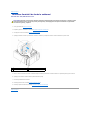 2
2
-
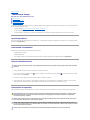 3
3
-
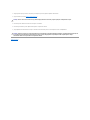 4
4
-
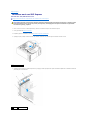 5
5
-
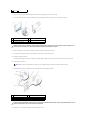 6
6
-
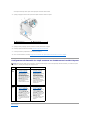 7
7
-
 8
8
-
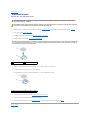 9
9
-
 10
10
-
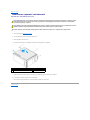 11
11
-
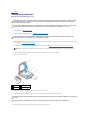 12
12
-
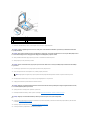 13
13
-
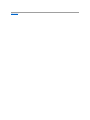 14
14
-
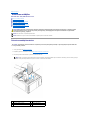 15
15
-
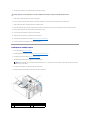 16
16
-
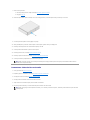 17
17
-
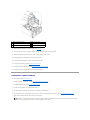 18
18
-
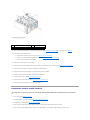 19
19
-
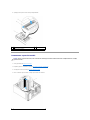 20
20
-
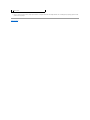 21
21
-
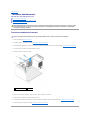 22
22
-
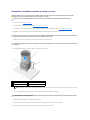 23
23
-
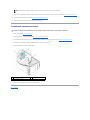 24
24
-
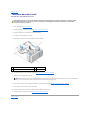 25
25
-
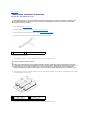 26
26
-
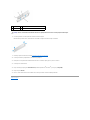 27
27
-
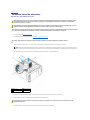 28
28
-
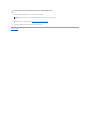 29
29
-
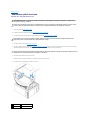 30
30
-
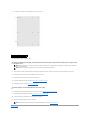 31
31
-
 32
32
-
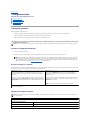 33
33
-
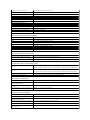 34
34
-
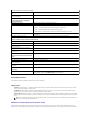 35
35
-
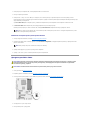 36
36
-
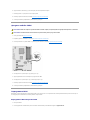 37
37
-
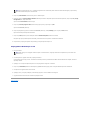 38
38
-
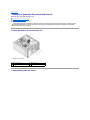 39
39
-
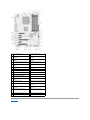 40
40
-
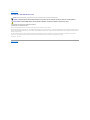 41
41
-
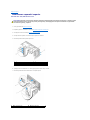 42
42
-
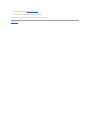 43
43
-
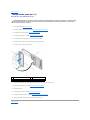 44
44
Dell Studio XPS 435T / 9000 Manual de utilizare
- Tip
- Manual de utilizare
Lucrări înrudite
-
Dell Studio XPS 435 MT Manual de utilizare
-
Dell Studio D540 Manual de utilizare
-
Dell Precision T1500 Manual de utilizare
-
Dell Studio Slim D540S Manual de utilizare
-
Dell Studio XPS 8000 Manual de utilizare
-
Dell XPS 730 H2C Manual de utilizare
-
Dell Vostro 410 Manual de utilizare
-
Dell OptiPlex 360 Manual de utilizare
-
Dell Inspiron 580S Manual de utilizare
-
Dell Inspiron 580 Manual de utilizare